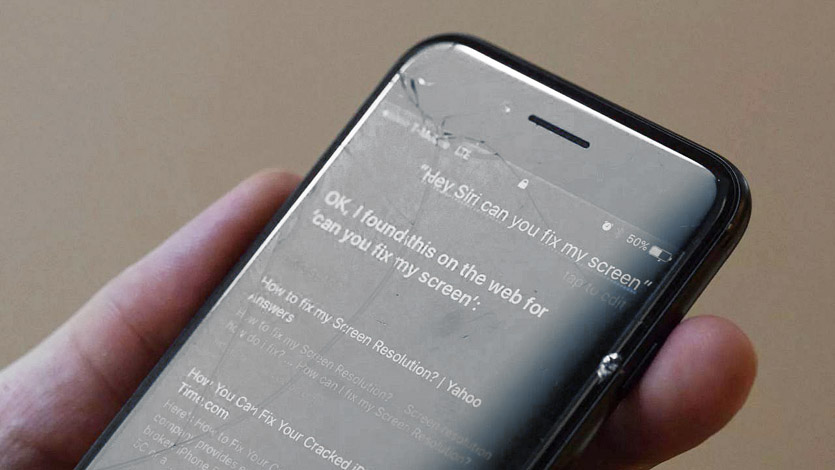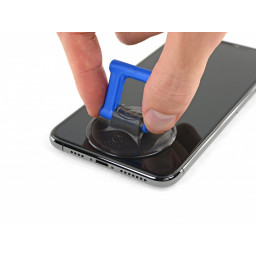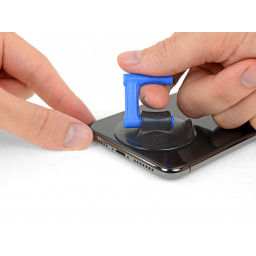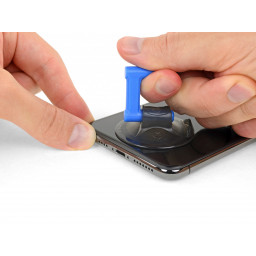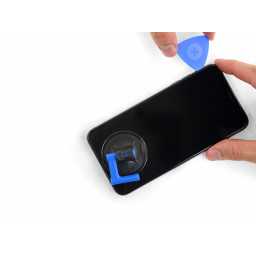- Как заменяют стекло на iPhone, а дисплей оставляют целым
- Почему заменить только стекло на iPhone так сложно?
- Как профессионально заменяется только стекло в айфоне?
- Сколько стоит замена стекла на iPhone?
- P.S. Как выглядит iPhone после замены стекла? Есть недостатки?
- Замена экрана iPhone XS Max
- Шаг 1 Лента на любые трещины
- Шаг 2
- Шаг 3
- Шаг 4
- Шаг 5
- Шаг 6
- Шаг 7
- Шаг 8
- Шаг 9
- Шаг 10
- Шаг 11
- Шаг 12
- Шаг 13
- Шаг 14
- Шаг 15
- Шаг 16
- Шаг 17
- Шаг 18
- Шаг 19
- Шаг 20
- Шаг 21
- Шаг 22
- Шаг 23
- Шаг 24
- Шаг 25
- Шаг 26
- Шаг 27
- Шаг 28
- Шаг 29
- Комментарии
Как заменяют стекло на iPhone, а дисплей оставляют целым
Угадайте самый частый вопрос, который нам задают владельцы разбитых iPhone.
Правильно. Можно ли заменить треснутое стекло на айфоне, а сам дисплей оставить нетронутым? Говорят, это дешевле.
И тут может быть два ответа. В домашних условиях – нет, нельзя ни в коем случае. Эта затея обречена на полный провал.
В условиях же хорошего сервиса – да, можно. Чтобы понять, в чём заключаются сложности процесса, мы связались с известным российским сервисом MacPlus , специализирующимся на постгарантийном ремонте техники Apple.
Заодно получили от них фотки оборудования, на котором проводят эту процедуру.
Почему заменить только стекло на iPhone так сложно?
Потому что стекло в буквальном смысле слито в единое целое с матрицей дисплея.
Модуль экрана iPhone испокон веков состоит из трёх частей: стекла, сенсорной панели и матрицы – той части, на которой отображается картинка.
До 2010 года, между стеклом с сенсорной панелью и матрицей оставался тонкий слой воздуха. Соответственно, заменить разбитое стекло было относительно просто и недорого.

Дисплейный модуль iPhone является цельной запчастью. Просто так стекло не снять.
Начиная с iPhone 4, Apple плотно соединяет друг с другом все три части дисплейного модуля. Прослойки воздуха больше нет. Сделано это с добрыми намерениями: картинка с матрицы теперь будто отображается прямо на поверхности стекла, да и пыль туда не попадает.
Но ремонт этой запчасти с тех пор существенно усложнился. При повреждении стекла лучше менять весь дисплейный модуль целиком. Снять и заменить стекло крайне проблематично: оно крепко прилеплено к матрице, которую невероятно легко повредить.

Стекло для iPhone Xs устанавливается в рамку.
Чтобы правильно заменить стекло на современных iPhone, требуется:
▪ осторожно снять разбитое стекло, не повредив матрицу
▪ убрать всю стеклянную «пыль» с матрицы, рамки и впадин корпуса
▪ с помощью специального оборудования «прилепить» новое стекло идеально ровно, без прослоек воздуха.
Если с первыми двумя пунктами можно справиться в «кустарных» условиях, то последний повторить дома практически нереально. Само оборудование тоже достать непросто: оно стоит серьёзных денег и требует сноровки.
Вот почему замена стекла на iPhone – относительно редкая процедура, которую нельзя доверять кому попало.
Тем не менее, она по-прежнему стоит дешевле, чем просто замена всего дисплейного модуля. Главное пойти в СЦ, который имеет нужное железо и хорошо подкован в вопросе.
Как профессионально заменяется только стекло в айфоне?

Синяя площадка в центре фотографии – сепаратор, нагревающий дисплейный модуль для снятия стекла. Стоит 20 тыс. рублей.
1. Аккуратно и неторопливо вскрывается устройство, последовательно отсоединяются шлейфы. Это очень важный этап, требующий внимания и аккуратности. Слишком резкое движение или неправильная последовательность разбора может повредить электронику.
2. С нагретого дисплейного модуля молибденовой нитью снимают старое поврежденное стекло, убирают клей и, если поляризационная пленка повреждена, снимают ее и наклеивают новую.
Это также очень важно и требует аккуратности: резким движением можно повредить дисплей.
Если не снять клей полностью, при переклейке будут неровности и пузыри. Да и аккуратное снятие поляризатора требует специального устройства.

На переднем плане автоклав и вакуумный пресс для качественной склейки дисплеев с двумя отсеками. Верхний отсек – вакуумный пресс, предназначен для склейки дисплеев со стеклом. Нижний – автоклав, служит для удаления остаточных пузырей под прессом с помощью избыточного давления. Стоит 90 тыс. рублей.
3. Новое стекло и дисплей отправляют под пресс для качественного соединения, а после в барокамеру, чтобы не осталось пузырьков воздуха.
Оба этапа необходимы, так как если использовать только один, останутся пузыри и неровности.
Быстрая и качественная замена стекла требует нового высокоточного оборудования и опытных мастеров , не только умеющих на нем работать, но и досконально знающих строение iPhone.

Так выглядит переднее стекло с тачскрином для iPhone X.
Кстати, замена стекла на iPhone X требует бОльшей аккуратности и внимательности при отсоединении шлейфов (можно повредить дисплей), чем работа с iPhone 6, 7 и 8.
Металлические рамки iPhone X необходимо спиливать (с пластиковыми в этом нет необходимости). В сервисе MacPlus этим занимается отдельный мастер, не отвлекающийся на другие виды ремонта, что позволяет менять стекла на iPhone быстрее.
Сколько стоит замена стекла на iPhone?
Раз уточняли у MacPlus, то и цены приводим исключительно их. Для понимания разницы приводим цены на замену стекла и на весь модуль целиком.
iPhone 6: от 1500 руб. стекло или от 4000 руб. весь модуль
iPhone 6 Plus: от 2000 руб. стекло или от 5000 руб. весь модуль
iPhone 6s: от 2500 руб. стекло или от 5000 руб. весь модуль
iPhone 6s Plus: от 2800 руб. стекло или от 6000 руб. весь модуль
iPhone 7: от 3200 руб. стекло или от 6500 руб. весь модуль
iPhone 7 Plus: от 3500 руб. стекло или от 8000 руб. весь модуль
iPhone 8: от 4000 руб. стекло или от 11000 руб. весь модуль
iPhone 8 Plus: от 4500 руб. стекло или от 12000 руб. весь модуль
iPhone X: от 12000 руб. стекло или от 25500 руб. весь модуль
iPhone Xs: от 14000 руб. стекло или от 28000 руб. весь модуль
iPhone Xs Max: от 17000 руб. стекло или от 33500 руб. весь модуль
iPhone XR: от 9500 руб. стекло или от 21000 руб. весь модуль
Понятно, что замена модуля целиком всегда будет предпочтительнее замены стекла. Но разница в цене всегда в пользу «мелкого» ремонта модуля.
Сравните: от 12000 руб. за замену стекла на iPhone X против 25 500 рублей за весь модуль дисплея. Получается экономия около 10 тыс. рублей.
P.S. Как выглядит iPhone после замены стекла? Есть недостатки?
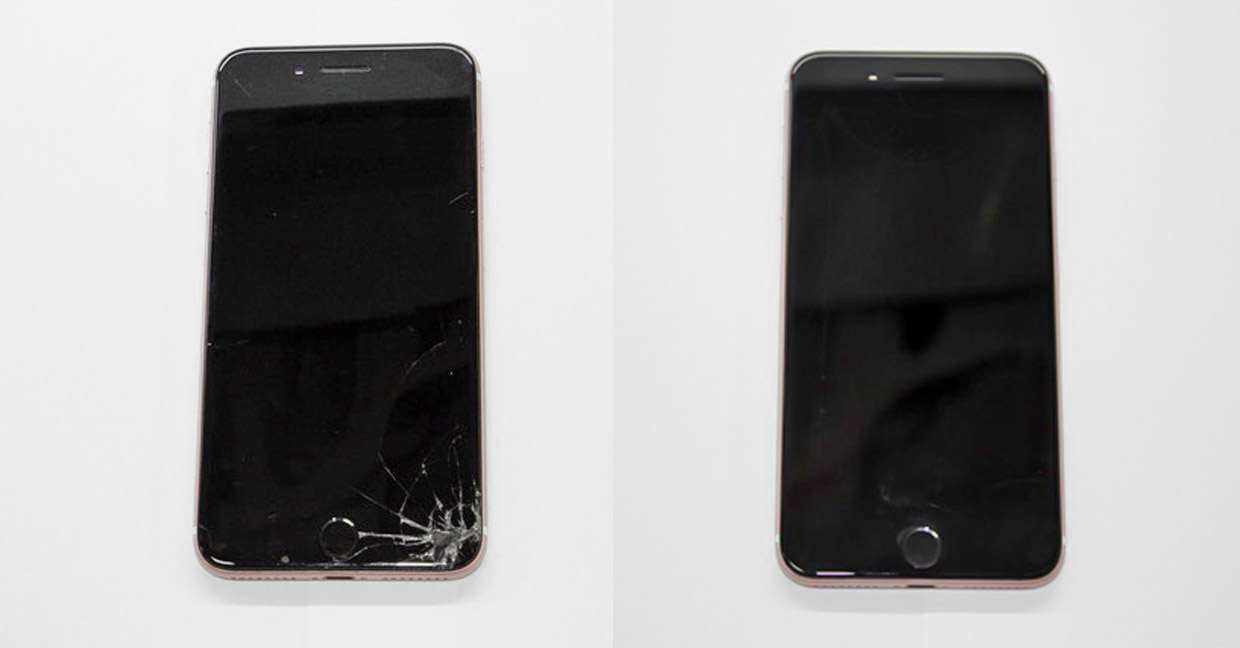
Было/стало.
Если процедура выполнена правильно, то разница между таким iPhone и девайсом с новым модулем незаметна и невооружённым взглядом, и при использовании в целом.
При «кустарном» ремонте модуля, впрочем, будет намного хуже. Отслоение стекла от рамки, появление пузырей воздуха, остатки стеклянной пыли, нарушение герметичности дисплея, пятна и засветы на матрицы от неравномерного распределения нового стекла – только часть проблем.
Итого получается компромисс. Замена стекла iPhone почти всегда существенно дешевле, но её нельзя делать где попало. Выбирайте сервис, где используют профессиональное оборудование и ручаются за результат.

Было/стало.
Кстати, у замены стекла есть любопытный плюс, касающийся моделей iPhone с Face ID – iPhone X, Xs, Xs Max и XR. У вас продолжат работать функции True Tone и Face ID. В случае замены всего модуля таких гарантий нет.
Источник
Замена экрана iPhone XS Max
Если ваш экран iPhone XS Max треснул, не реагирует на прикосновения или не показывает изображение при включенном телефоне, используйте это руководство, чтобы восстановить работоспособность вашего iPhone с помощью нового экрана, например сборки дисплея. » ‘Комбинированный динамик динамика + датчик в сборе, прикрепленный к задней части дисплея, подключен к вашему индивидуальному iPhone с завода’ », поэтому вы должны перенести его со старого дисплея на новый во время замены дисплея. Он содержит прожектор, который является частью биометрической функции безопасности . Если он поврежден или заменен, Face ID перестанет функционировать, поэтому будьте особенно осторожны, чтобы не повредить ни один из этих компонентов во время этой процедуры. Если повреждено, только Apple может восстановить функцию Face ID. » ‘Примечание’ »: функция True Tone отключается после замены экрана, даже при использовании оригинального экрана Apple.
Шаг 1 Лента на любые трещины
Положите на дисплей iPhone перекрывающиеся полоски упаковочной ленты, пока все лицо не закроется.
Это сохранит стеклянные осколки и обеспечит структурную целостность при поднятии и поднятии дисплея.
Носите защитные очки, чтобы защитить глаза от любого стекла, потрясенного во время ремонта.
Если разбитое стекло затрудняет прилипание присоски в следующие несколько шагов, попробуйте сложить прочный кусок ленты (например, клейкую ленту) в ручку и вместо этого поднять дисплей.
Шаг 2
Используйте фен или тепловую пушку или и примените его к нижнему краю iPhone примерно на одну минуту, чтобы чтобы смягчить клей внизу.
Шаг 3
Два винта 1,1 мм
Один винт 1,5 мм
Один 3,7 мм винт
На протяжении этого ремонта и убедитесь, что он возвращается именно туда, где он пришел, чтобы не повредить ваш iPhone.
Шаг 4
Один 1,4 мм винт
Два винта 1,5 мм
Шаг 5
Если пластиковый глубиномер установлен в центре iSclack, удалите его сейчас — он не нужен для больших iPhone, таких как XS Max.
Расположите присоски рядом с нижним краем iPhone — один спереди и один сзади.
Плотно прижмите обе присоски на место.
Если ваш дисплей или заднее стекло сильно потрескались, покрытие их слоем прозрачной упаковочной ленты может помочь прилипанию присосок. Для этого iSclack также включает в себя два куска ленты.
Шаг 6
Кронштейн может быть слегка приклеен на месте. Поднимите осторожно, но твердо, чтобы отделить его.
Во время сборки это хороший момент для включения вашего iPhone и проверки всех функций, прежде чем вы закроете дисплей на месте. Убедитесь, что вы полностью выключили свой iPhone, прежде чем продолжить работу.
Шаг 7
Используя spudger, осторожно приподнимите верхний край блока динамика и переверните его — вниз и в сторону от верхнего края дисплея.
Динамик остается подключенным через очень тонкий ленточный кабель. Будьте осторожны, чтобы не деформировать и не повредить кабель.
Шаг 8
Не пытайтесь полностью отделить экран; небольшое отверстие вдоль нижнего края — все, что вам нужно.
Вставьте кирку в отверстие под дисплеем в нижней части iPhone.
» ‘Пропустите следующие два шага и перейдите к шагу 7.’ »
Шаг 9
Старайтесь не повредить черное силиконовое уплотнение, окружающее это и другие соединения платы. Эти уплотнения обеспечивают дополнительную защиту от проникновения воды и пыли.
Слегка отогните разъем от платы логики, чтобы он случайно не соприкоснулся с розеткой и не подал питание на телефон во время ремонта.
Шаг 10
Шаг 11
Если ваш дисплей сильно потрескался, покрытие его слоем прозрачной упаковочной ленты может привести к прилипанию присоски. В качестве альтернативы, вместо присоски можно использовать очень прочную ленту. Если ничего не помогает, вы можете приклеить присоску к разбитому экрану.
Шаг 12
Два винта 1,1 мм
Один винт 1,5 мм
Шаг 13
Аккуратно поверните, чтобы отделить микрофон, соблюдая осторожность, чтобы не натянуть и не повредить гибкий кабель.
При необходимости используйте точку spudger, чтобы закончить отделение микрофона от его выемки на передней панели.
Шаг 14
Вставьте отверстие открытия в промежуток.
Водонепроницаемый клей, удерживающий дисплей на месте, очень прочный; Создание этого начального разрыва требует значительного количества силы. Если вам трудно открыть зазор, подайте больше тепла и осторожно покачивайте экран вверх и вниз, чтобы ослабить клей, пока не создадите достаточно зазора, чтобы вставить инструмент.
Шаг 15
Шаг 16
Аккуратно покачивайте и поднимайте, чтобы отделить модуль от его выемки на передней панели.
Полезно поднять и удерживать динамик в стороне для доступа. Просто будьте осторожны, чтобы не натянуть тонкий гибкий кабель во время работы.
Шаг 17
Не вставляйте открыватель слишком далеко в iPhone, иначе вы можете повредить внутренние компоненты.
Шаг 18
Шаг 19
Если через несколько секунд датчик не извивается, подайте больше тепла и попробуйте снова.
Датчик остается прикрепленным к остальной части узла датчика с помощью очень тонкого ленточного кабеля. Будьте осторожны, чтобы не деформировать и не повредить кабель.
Шаг 20
Не вставляйте медиатор слишком далеко, иначе вы можете повредить кабели дисплея вдоль этой стороны iPhone. Вставьте его всего в несколько миллиметров, или примерно по ширине лицевой панели дисплея.
Шаг 21
Чтобы повторно присоединить , как этот, аккуратно выровняйте и нажмите на одну сторону пока он не встанет на место, затем повторите на другой стороне. Не нажимайте на середину. Если разъем не выровнен, контакты могут погнуться, что приведет к необратимому повреждению.
Шаг 22
Если белая полоса рассеивателя отсоединена и остается встроенной в дисплей, как показано на втором фото, вам нужно будет осторожно вытянуть ее вдоль верхнего края с помощью тонкого лезвия или инструмента для снятия. Повторное применение тепла вначале может облегчить эту задачу.
Во время сборки сначала установите диффузор на дисплей, убедившись, что он направлен в правильном направлении (на первом изображении показана сторона, обращенная к передней части, а на третьем показана сторона, обращенная назад).
Затем установите датчик внешней освещенности на верхней части диффузора. Вам нужно будет удерживать датчик на месте при установке винтов, крепящих динамик / датчик в сборе. После того, как винты будут затянуты, датчик останется на месте и будет работать нормально.
Шаг 23
Сдвиньте кирку в верхнем углу дисплея, аккуратно потянув или покачивая дисплей вниз по направлению к порту Lightning.
Клипы сломаются, если вы приложите слишком много силы. Работайте осторожно и наберитесь терпения.
Опять же, не вставляйте кирку более чем на несколько миллиметров — примерно на ширину лицевой панели дисплея — иначе вы можете повредить матрицу датчиков на передней панели.
Сдвиньте кирку в противоположный угол и обрежьте оставшийся клей, крепящий дисплей.
Шаг 24
Если какая-либо часть экрана не реагирует на прикосновения после ремонта, отсоедините аккумулятор, а затем снова установите этот разъем, убедившись, что он полностью защелкнулся на месте и что в гнезде нет пыли или других препятствий.
Шаг 25
Во время сборки проверьте положение черного пластикового модуля, содержащего следующие компоненты:
Модуль должен быть расположен таким образом, чтобы эти компоненты не были заблокированы каким-либо клеем.
Шаг 26
Если вы использовали iSclack и он все еще прикреплен к iPhone, удалите его сейчас.
Шаг 27
Аккуратно поднимите кабель, пока клей не отделится.
Шаг 28
Пока не пытайтесь полностью отделить дисплей, так как несколько хрупких ленточных кабелей все еще подключают его к логической плате iPhone.
Прислоните дисплей к чему-либо, чтобы держать его поднятым, пока вы работаете над телефоном.
Во время сборки положите дисплей на место, выровняйте зажимы по верхнему краю и осторожно прижмите верхний край на место, прежде чем закрепить остальную часть дисплея вниз. Если он не защелкивается на месте, проверьте состояние клипов по периметру дисплея и убедитесь, что они не погнуты.
Шаг 29
Во время повторной сборки сделайте паузу здесь, если хотите .
Комментарии
Пока еще нет ниодного комментария, оставьте комментарий первым!
Источник